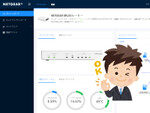小さな会社の兼任IT担当者、ネットギア「Insight」で社内ネット環境を整える 第1回
スマホ世代でIT知識はないけど“なんちゃって社内ネットワーク”を改革したい!
兼任IT担当者のケンタロウ、ネットギアの「Insight」に出会う
2019年09月11日 08時00分更新
スマホアプリから設定/一元管理ができる「NETGEAR Insight」のメリット
NETGEAR Insight(以下、Insight)は、中小企業の社内にあるネットギアのInsight対応デバイス群を一元管理できるクラウドサービスだ。
Insight管理下のデバイスは、電源を入れると自動的にインターネット上のInsightクラウドに接続し、通信を始める。スマートフォン/タブレット用のモバイルアプリ(Insightアプリ)が提供されており、たとえば何か設定変更をすれば、Insightクラウド経由でその設定がInsightデバイスに反映される。また、Insightデバイスは常に稼働状態をInsightクラウドに送信しているので、管理者はどこにいても(外出先からでも)モバイルアプリを使って社内ネットワークの状態を確認できる。専用のアプリなので非常に見やすく、スマホからWebブラウザ画面を拡大しながら使うのとは操作性が断然違う。

NETGEAR Insightの模式図。専用のモバイルアプリからInsightクラウドを介して対応デバイスの稼働状況監視や設定変更が可能だ
Insight対応デバイスは、ネットワークスイッチや無線LANアクセスポイント、VPNルーター、ネットワークストレージ(ReadyNAS)と幅広い。ネットギアではInsight対応デバイスのラインアップを順次拡大しており、将来的には中小企業の社内ネットワーク全体のデバイス群を、Insightアプリからまとめてセットアップ/運用管理できるようにしていく方針だ。
スイッチ、ルーター、無線LANアクセスポイントなど、Insight対応デバイスのラインアップは拡大中だ(画像は一例)。なお、Insight対応デバイスにアクセスする際にファイアウォールやVPNの設定をする必要はない
Insightを利用する場合は、まず管理者用のMyNETGEARアカウント(ネットギアが提供する各種クラウドサービスの共通アカウント)を登録し、InsightアプリからInsightクラウドにログインする。そのうえで管理対象デバイスをこのアカウントにひも付ければ、アプリ画面からデバイスの稼働状況やアラートなどを一元的に監視したり、設定変更を行ったりできるようになる。もちろん1台だけでなく、複数台を管理することが可能だ。
ちなみにInsightアプリでは、指紋認証によるログインやSMS/メールによる二段階認証も設定できるようになっている。紛失や盗難のリスクもあるスマートフォンだからこそ、こうしたセキュリティ強度を高める機能が実装されているのは特筆すべき点だ。
Insight対応デバイスをクラウドに登録したい場合は、スマートフォンのカメラでデバイス本体のQRコードを読み込ませれば、簡単に登録することができる(詳しくは次回記事で紹介する)。またスマートフォンを社内ネットワークに接続している場合は、Insightアプリを起動するとそのネットワーク内にあるInsight対応デバイスを自動的にスキャンし、一覧表示してくれる機能もある。
デバイス画像の横には色のついたドットが表示され、Insightクラウドに接続されている(緑色)・クラウドに接続されていない(赤色)・ステータス不明(灰色)で色分けされるので、デバイスの状況が一目でわかる。
複数台のInsight対応デバイス群を、たとえば「本社」と「支社」「工場」のような拠点ネットワーク単位でまとめて運用管理するための「ネットワークロケーション」機能も用意されている。クラウド経由で管理する仕組みのため、工場など管理者不在の拠点ネットワークを遠隔地から監視/運用管理することも可能だ。
Insightを導入してセットアップが済めば、あとはスマホのInsightアプリで適宜稼働状況をチェックするだけだ。常時監視していなくても、万が一トラブルが発生した場合はアプリの通知やメールでアラートが送信される。そのアラートを受け取ったら、外出先でもひとまずアプリを開いて状況を確認し、対応もできる。
Insightのクラウドサービスは、年額払いのサブスクリプションモデルで3つの料金プランを用意している。基本となる「Basic」プランは、管理対象デバイス2台までは無料で利用登録ができ、3台目からは1台あたり年額560円の追加料金(2019年9月時点)で登録できる。
「Premium」プランは、Basicプランが備える機能すべてに加えて、PCブラウザの大画面からもInsightのポータルにアクセスでき、多くのデバイスを管理しやすくなる。さらにRADIUS認証やPoEスケジュール設定機能などの、より高度な機能も追加される。こちらは1台あたり年額1125円だ(2019年9月時点、30日間の無料体験版あり)。もうひとつの「Pro」プランは、マネージドサービスプロバイダー(MSP)や販売店向けのサービス再販プランである(本稿の対象外なのでここでは割愛する)。
Insightは、ケンタロウにとってまさに理想に近いソリューションだった。専門的な知識が必要なく、スマホのアプリから直感的に使える。外出先から状況確認や設定変更、再起動などができるので、あわててオフィスに戻るようなこともなくなる。そもそも企業向けのネットワーク製品なので、大人数で使ってもしっかり安定運用できるだろう。少なくとも、現在の“なんちゃって社内ネットワーク”を大幅にアップグレードできるのは間違いない。
さっそくケンタロウは、Insightや対応製品群についての情報を整理した資料を作って、部長に相談してみた。部長は「ケンタロウ君には本来の営業で頑張ってもらいたいから、少しでも余計な負担が減るならいいんじゃないかな。これこそ『働き方改革』だ!」と快諾してくれた。
それと、部長が少し興味ありげに「スマホで管理できるのって、なんだかカッコいいね」と漏らしたのも、ケンタロウは聞き逃さなかった。ITに詳しくない人でも管理できるようになれば、来年新人が入ってきたときの引き継ぎもラクだろう。
「よし! まずは手始めに無線LANが止まらないようにしよう」。あんなに面倒だと思っていた“兼任IT担当”の仕事が、少し楽しみになってきたケンタロウ。次回は、無線LANアクセスポイントのセットアップや運用管理について、どの程度簡単にできるのかを具体的に見ていこう。


この連載の記事
-
第15回
sponsored
「Orbi Pro WiFi 6」導入で「InsightビジネスVPN」を利用する -
第14回
sponsored
在宅勤務中の社長PCとネットギア「BR200ルーター」をVPN接続せよ! -
第13回
sponsored
在宅勤務社員のアクセスポイントも「NETGEAR Insight」でリモート管理 -
第12回
sponsored
経理専用PCのネットワークを「NETGEAR Insight」でVLAN隔離する -
第11回
sponsored
既存VLANへのスイッチ追加も「NETGEAR Insight」ならば簡単設定だ -
第10回
sponsored
ポート数が不足? NETGEAR Insight対応スマートスイッチを追加しよう -
第9回
sponsored
ゲストWi-Fi用のSSIDとVLANを「NETGEAR Insight」でまとめて設定だ -
第8回
sponsored
「NETGEAR Insight」でオフィスの新しいVPNルーターも簡単設定 -
第7回
sponsored
「NETGEAR Insightクラウドポータル」で社内LANの使用状況を見る -
第6回
sponsored
NETGEAR Insightのライセンスをアップグレード/追加購入する -
第5回
sponsored
“メッシュWi-Fi”対応APで社内のネット接続エリアを広げよう - この連載の一覧へ